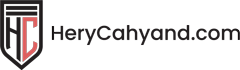Cara membuat contact form di WordPress adalah salah satu hal yang penting untuk dipahami oleh pemilik situs web. Dengan memiliki contact form yang berfungsi dengan baik, pengguna dapat dengan mudah mengirimkan pesan, pertanyaan, atau permintaan kepada pemilik situs. Dalam artikel ini, kita akan membahas langkah-langkah untuk membuat contact form yang efektif dan user-friendly di platform WordPress.
Apa itu contact form?
Contact form atau form kontak adalah formulir yang disediakan di situs web untuk memudahkan pengunjung dalam menghubungi pemilik situs. Formulir ini biasanya terdiri dari beberapa bidang, seperti nama, alamat email, subjek, dan pesan. Pengunjung dapat mengisi informasi yang diperlukan dan mengirimkannya melalui formulir tersebut. Data yang dikirim akan langsung diterima oleh pemilik situs melalui email atau disimpan di dalam database.
Manfaat memiliki contact form di WordPress
- Memudahkan komunikasi: Contact form memberikan pengunjung situs cara yang praktis untuk menghubungi pemilik situs. Dibandingkan dengan menyediakan alamat email atau nomor telepon, contact form memastikan bahwa pesan pengunjung dikirim dengan lengkap dan terorganisir.
- Menghindari spam: Dengan menggunakan contact form, Anda dapat melindungi alamat email dari serangan spam. Formulir biasanya dilengkapi dengan fitur keamanan, seperti CAPTCHA, yang membantu mengidentifikasi apakah pengguna adalah manusia atau bot.
- Personalisasi dan pengelolaan yang mudah: Dalam WordPress, Anda dapat dengan mudah membuat, mengedit, dan mengelola contact form melalui plugin atau tema yang kompatibel. Anda dapat menyesuaikan bidang-bidang yang ingin ditampilkan, mengatur pemberitahuan email, dan melihat data yang dikirim melalui formulir tersebut.
Di artikel ini, kami akan menunjukkan cara mudah membuat form kontak di WordPress tanpa menyentuh satu baris kode pun.

Mengapa Anda Membutuhkan Form Kontak WordPress?
Anda mungkin bertanya-tanya mengapa saya membutuhkan form kontak? Bukankah saya bisa menambahkan alamat email saya di website saya, sehingga orang-orang dapat mengirim email kepada saya?
Itu adalah pertanyaan yang sangat umum dari para pemula karena mereka takut menambahkan form kontak membutuhkan pengetahuan coding.
Untungnya, Anda dapat menggunakan plugin WordPress untuk menambahkan form kontak ke website WordPress Anda tanpa pengetahuan coding.
Di bawah ini adalah 3 alasan utama mengapa form kontak lebih baik daripada menempelkan alamat email Anda di sebuah halaman.
- Perlindungan dari Spam – Bot spam secara teratur menelusuri website untuk mencari tag alamat email mailto:. Ketika Anda memposting alamat email Anda di website, Anda akan mulai menerima banyak email spam. Di sisi lain, form kontak Anda dapat memblokir spam form kontak dan menghentikan hampir semua email spam.
- Informasi yang Konsisten – Saat mengirim email, orang tidak selalu mengirim semua informasi yang Anda butuhkan. Dengan form kontak, Anda dapat memberi tahu pengguna dengan tepat informasi apa yang Anda cari, seperti nomor telepon, anggaran, detail proyek, dan banyak lagi.
- Menghemat Waktu – form kontak membantu Anda menghemat waktu dengan lebih banyak cara daripada yang dapat Anda bayangkan. Selain informasi yang konsisten, Anda juga dapat menggunakan konfirmasi form untuk memberi tahu pengguna langkah selanjutnya yang harus mereka ambil. Misalnya, menonton video atau menunggu hingga 24 jam untuk mendapatkan respons, sehingga mereka tidak mengirimi Anda banyak pertanyaan.
Langkah 1. Memilih Plugin Form Kontak WordPress Terbaik
Hal pertama yang perlu Anda lakukan adalah memilih plugin form kontak WordPress.
Meskipun ada beberapa plugin form kontak WordPress gratis dan berbayar yang dapat Anda pilih, menggunakan WPForms adalah pilihan yang tepat.
Di bawah ini adalah tiga alasan mengapa WPForms adalah yang terbaik:
Plugin ini merupakan plugin form kontak yang paling ramah bagi pemula.
Anda dapat menggunakan menggunakan metode drag and drop untuk membuat form kontak dengan mudah hanya dalam beberapa klik.
WPForms Lite 100% gratis, dan Anda dapat menggunakannya untuk membuat form kontak sederhana.
Langkah 2. Instal Plugin Form Kontak di WordPress
Untuk tutorial ini, kita akan menggunakan WPForms Lite, pada artikel Kataio yang lain membahas menggunakan form kontak dengan plugin Contact Form 7.
Anda dapat menginstal plugin ini di situs Anda dengan masuk ke dasboard WordPress dan masuk ke Plugins » Add New.
Kemudian, di kolom pencarian, ketik ‘WPForms‘, dan klik tombol ‘Instal Now‘.
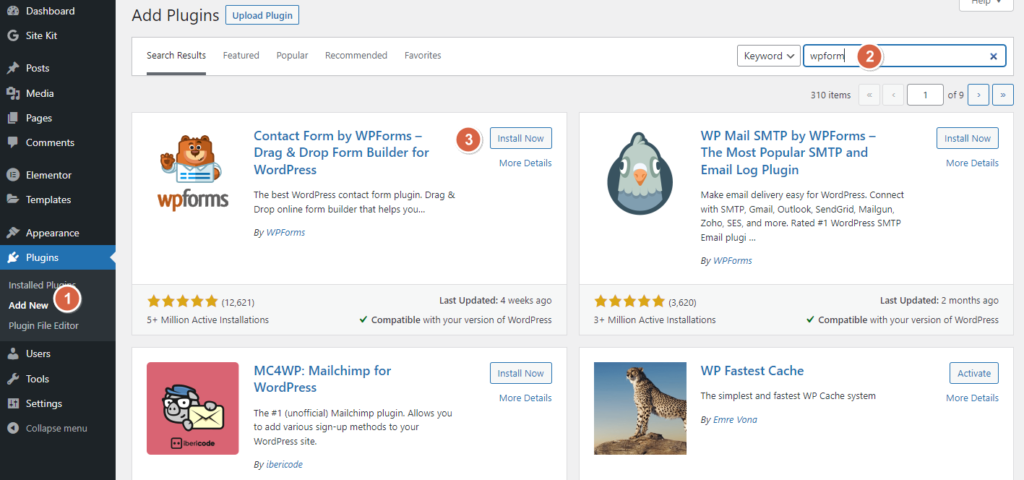
Ini akan secara otomatis menginstal plugin di situs Anda.
Selanjutnya, Anda perlu mengaktifkan plugin dengan mengklik tombol ‘Activate‘.
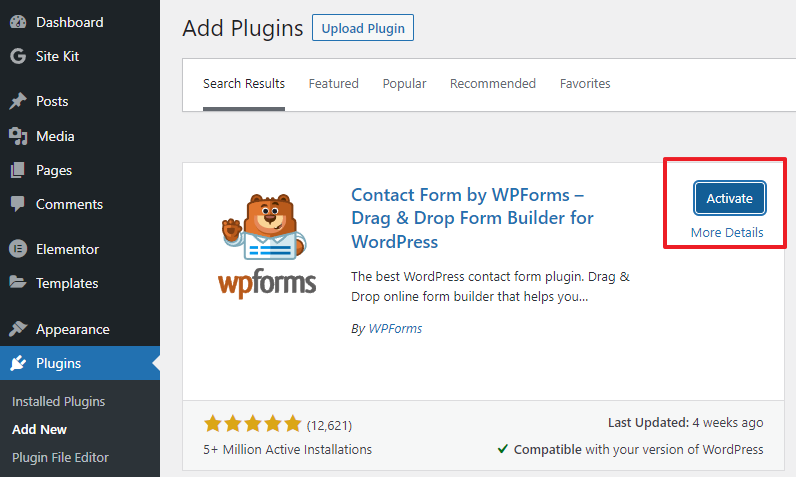
Langkah 3. Membuat Form Kontak di WordPres
Setelah Anda mengaktifkan WPForms, Anda siap untuk membuat form kontak di WordPress.
Untuk melakukannya, buka WPForms » All Forms di panel admin WordPress Anda. Kemudian, klik tombol ‘Add New‘.
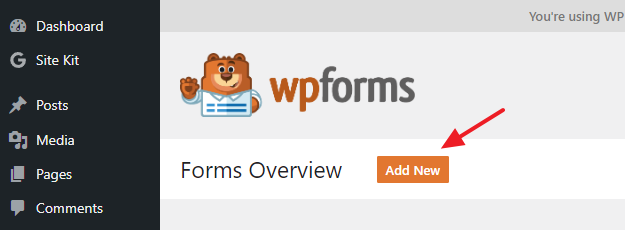
Ini akan membuka library template builder form drag and drop di WPForms. Mulailah dengan memberikan nama pada form kontak Anda dan kemudian pilih templat form kontak Anda.
Untuk memilih template, cukup arahkan kursor ke templat tersebut dan klik tombol ‘Use Template‘.
WPForms Lite hadir dengan lebih dari 20+ template form gratis untuk dipilih. Anda dapat menggunakannya untuk membuat hampir semua jenis form kontak yang Anda sukai.
Untuk contoh ini, kita akan memilih templat ‘Simple Contact Form‘. Template ini akan secara otomatis menambahkan kolom Nama, Email, dan Pesan.
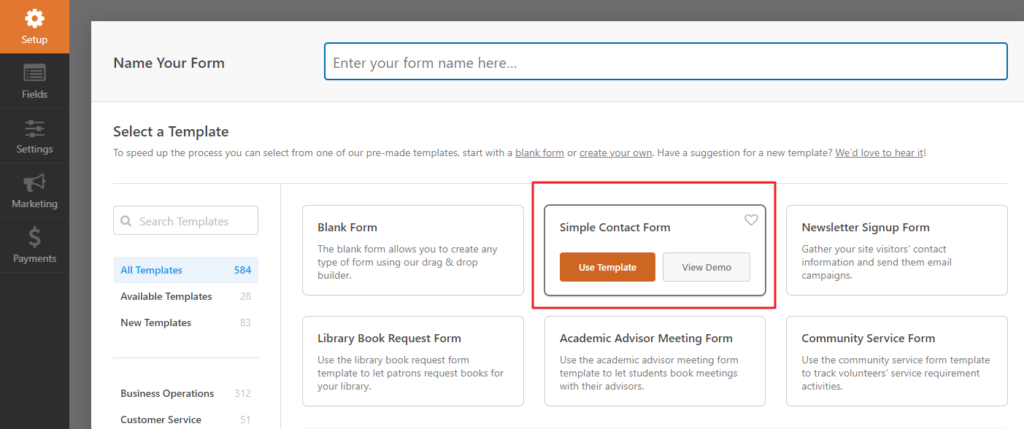
Anda dapat mengklik salah satu field form untuk mengeditnya.
Ketika Anda mengklik field form, maka akan muncul panel ‘Field Options‘ di sebelah kiri di mana Anda dapat membuat perubahan.
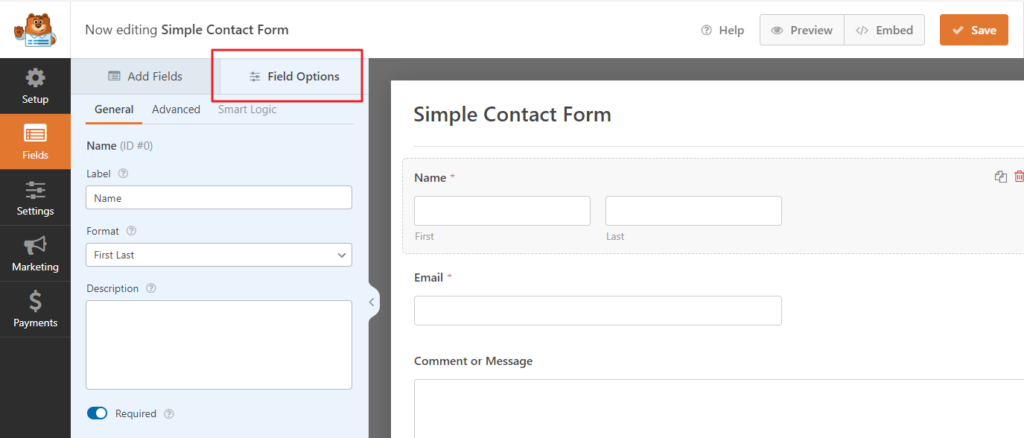
Anda juga dapat menggunakan mouse untuk menyeret dan melepaskan field untuk mengubah urutannya.
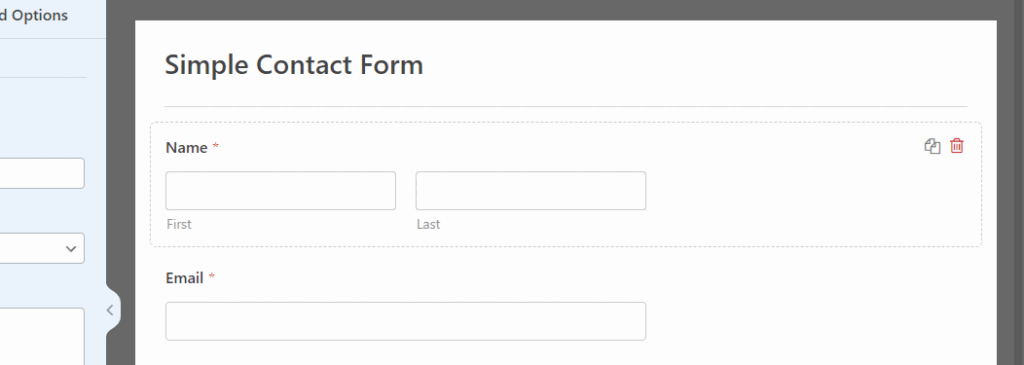
Jika Anda ingin menambahkan field baru, maka cukup pilih dari field yang tersedia di bilah sisi kiri.
Anda dapat menyeretnya ke form Anda atau mengkliknya, dan secara otomatis akan ditambahkan ke form Anda.
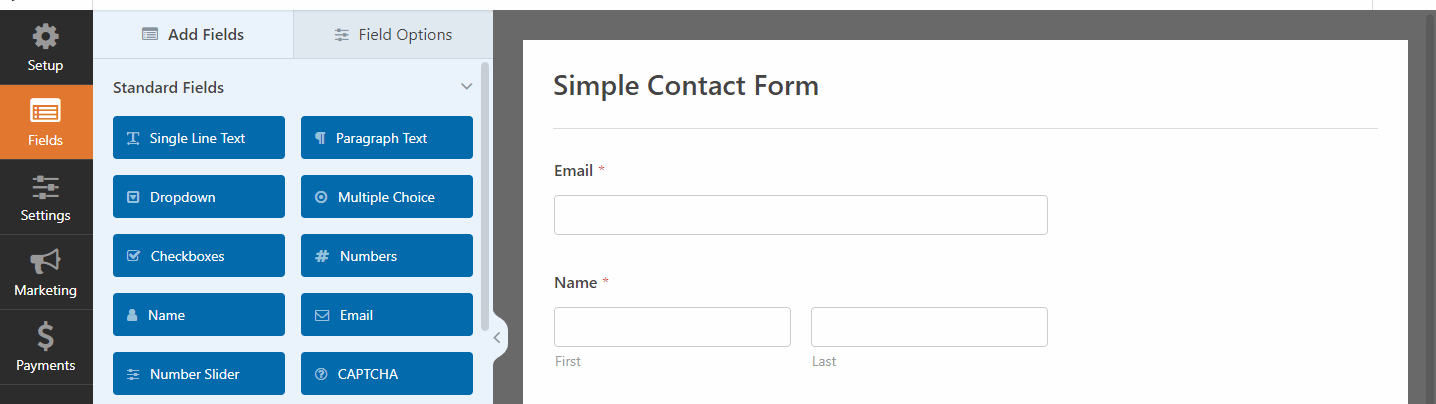
Langkah 4. Mengonfigurasi Notifikasi dan Konfirmasi Form WordPress
Setelah Anda membuat form kontak, penting bagi Anda untuk mengonfigurasi notifikasi form dan opsi konfirmasi form dengan benar.
Konfirmasi form adalah apa yang dilihat pengunjung website Anda setelah mereka mengirimkan form. Ini bisa berupa pesan terima kasih sederhana, halaman tempat Anda mengunggah PDF yang dapat diunduh, atau apa pun yang Anda inginkan.
Notifikasi form adalah email yang Anda dapatkan setelah seseorang mengirimkan form kontak di blog WordPress Anda.
Untuk menyesuaikan pesan konfirmasi, klik pada tab ‘Pengaturan’ dan kemudian tab ‘Confirmation’ di dalam pembangun form.
Sudah ada pesan terima kasih default.
Namun, Anda bisa menyesuaikannya di kotak ‘Comfirmation Message‘, jika Anda mau.
Jika Anda ingin mengarahkan pengguna setelah pengiriman form berhasil alih-alih menampilkan pesan, maka pilih ‘Open URL‘ dari menu pilihan ‘Confirmation Type‘.
Kemudian, masukkan URL tempat Anda ingin mengarahkan user juga.
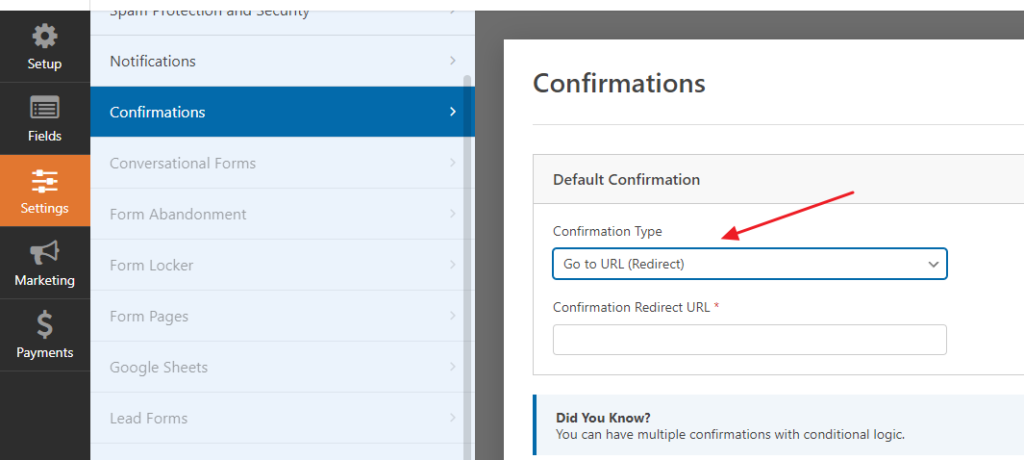
Jika Anda melakukan perubahan di sini, pastikan untuk mengklik tombol ‘Save‘.
Setelah itu, Anda dapat memastikan pengaturan notifikasi form sudah benar. Cukup klik pada tab ‘Notification’ dari menu ‘Settings‘ yang sama.
Bagian terbaik dari WPForms adalah pengaturan defaultnya sangat ideal untuk pemula. Ketika Anda masuk ke pengaturan notifikasi, semua bidang akan terisi secara dinamis.
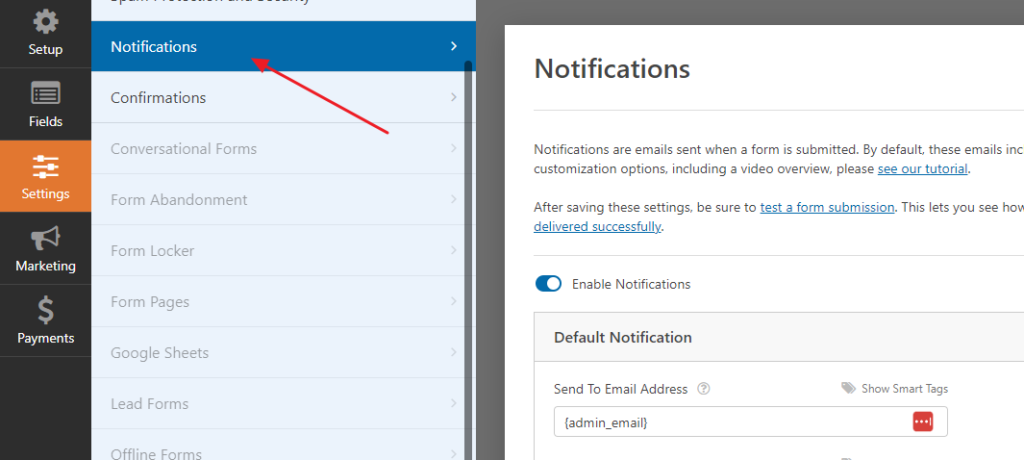
Notifikasi secara default dikirim ke email admin yang telah Anda atur ketika Anda membuat situs.
Jika Anda ingin mengirimkannya ke alamat email khusus, maka Anda dapat mengubahnya. Jika Anda ingin mengirimkan notifikasi ke beberapa email, maka cukup pisahkan setiap alamat email dengan koma.
‘Subject Email‘ sudah diisi sebelumnya dengan nama form Anda. Kolom ‘From Name‘ secara otomatis terisi dengan nama pengguna Anda.
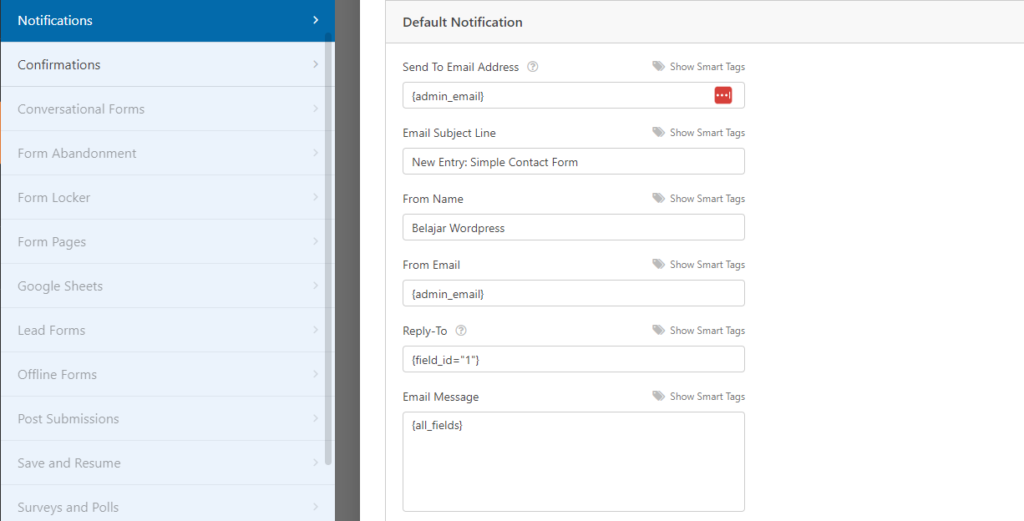
Ketika Anda membalas pertanyaan form, maka akan masuk ke email yang diisi oleh pengguna Anda di form kontak.
Pastikan Anda mengklik tombol ‘Save‘ jika Anda membuat perubahan di sini.
Langkah 5. Menambahkan Form Kontak WordPress di Halaman
Setelah Anda selesai mengonfigurasi form kontak WordPress, kini saatnya menambahkannya ke dalam sebuah halaman.
Anda dapat menambahkannya ke halaman/page kontak yang sudah ada atau membuat halaman/page baru di WordPress.
Jika Anda ingin membuat halaman form kontak baru, cukup buka Pages » Add New dan kemudian beri nama halaman Anda.
Kita akan menggunakan blok WPForms untuk menambahkan form di halaman. Cukup klik pada tombol tambah blok ‘Plus’ dan cari ‘WPForms‘.
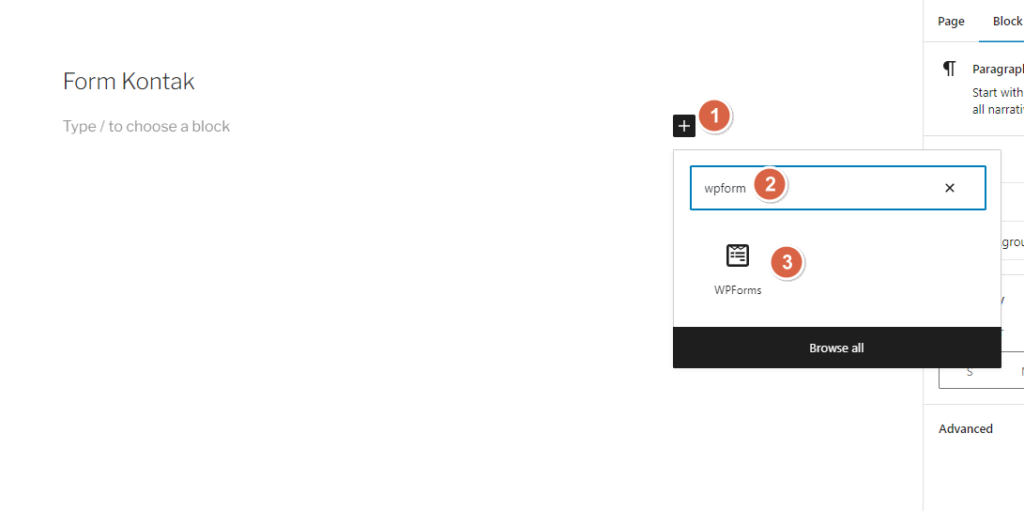
Kemudian, klik pada blok ‘WPForms‘.
Blok WPForm sekarang akan muncul di area konten halaman Anda.
Anda perlu mengklik menu drop-down untuk memilih form yang telah Anda buat sebelumnya.
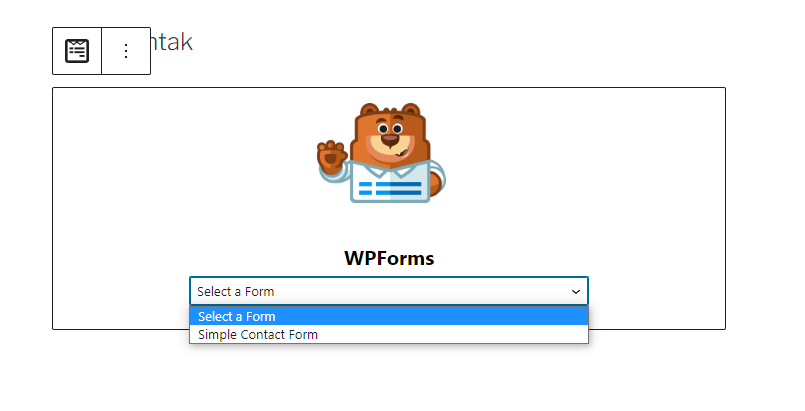
WPForms akan memuat preview form kontak Anda di dalam editor. Anda sekarang dapat mengklik tombol ‘Publish‘ atau ‘Update‘ untuk menyimpan form Anda.
Sekarang, Anda dapat mengunjungi website Anda untuk melihatnya.
Berikut ini adalah tampilan form pada contoh halaman kontak WordPress:
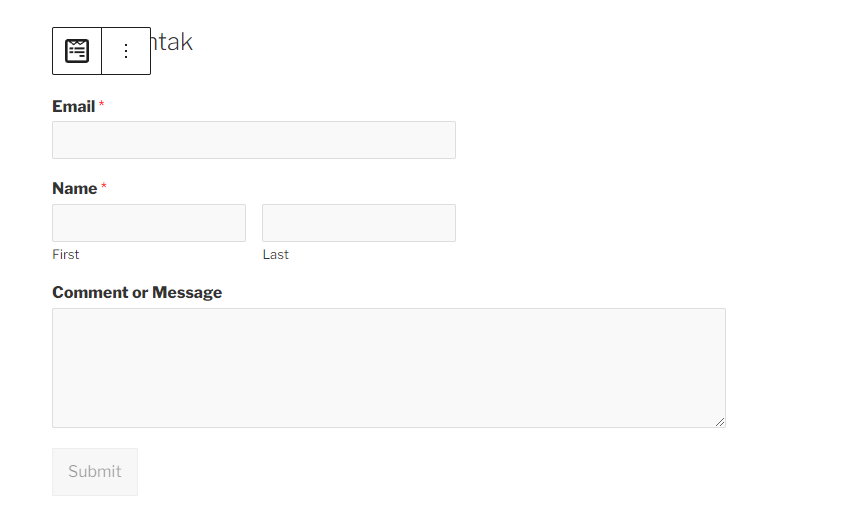
Jika Anda hanya ingin menambahkan form kontak pada halaman, maka Anda sudah selesai di sini. Selamat!
WPForms juga dilengkapi dengan shortcode form kontak WordPress. Anda dapat menggunakan ini dengan mengunjungi WPForms » All Form dan kemudian salin shortcode di sebelah form Anda.
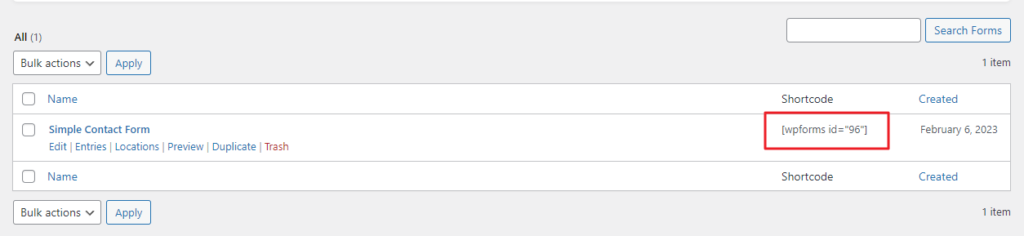
Kemudian, yang perlu Anda lakukan adalah membuka halaman di mana Anda ingin menambahkannya dan klik tombol tambah blok ‘Plus’ dan cari ‘Shortcode‘.
Selanjutnya, klik blok ‘Shortcode‘.
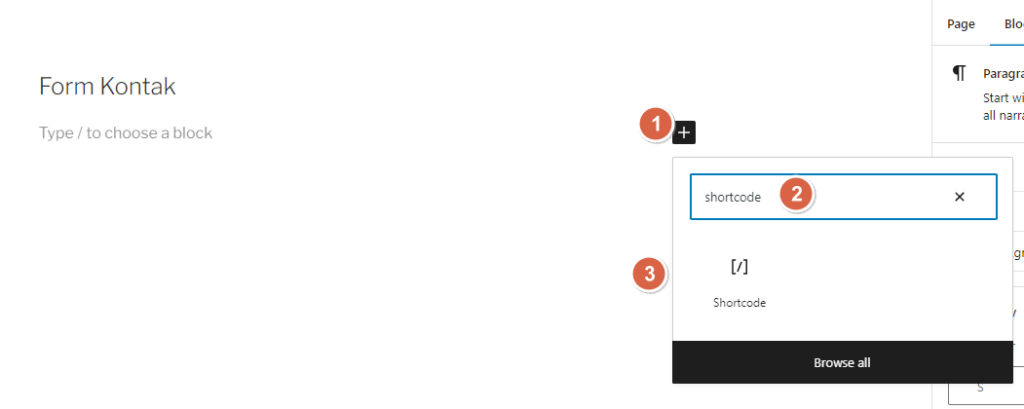
Kemudian, tempelkan shortcode yang Anda salin di atas ke dalam kotak.
Setelah itu, klik ‘Update‘ atau ‘Publish’ dan form kontak Anda akan tayang di website Anda, seperti di atas.
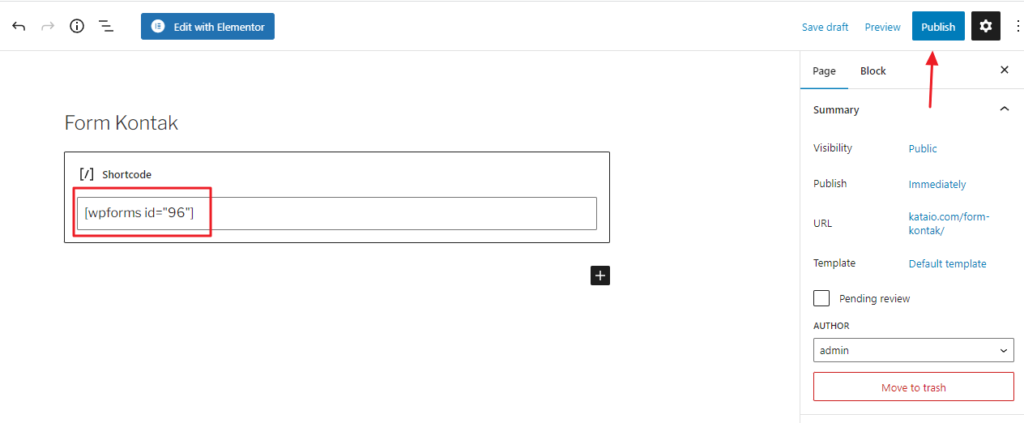
Langkah 6. Menambahkan Form Kontak WordPress di Sidebar
WPForms juga dilengkapi dengan widget form kontak WordPress yang dapat Anda gunakan untuk menambahkan form kontak Anda ke sidebar atau area widget lainnya di tema WordPress Anda.
Untuk melakukan ini, Anda harus pergi ke Apearance » Widget dan kemudian klik ikon blok tambah ‘Plus’ di area widget yang ingin Anda tambahkan form Anda.
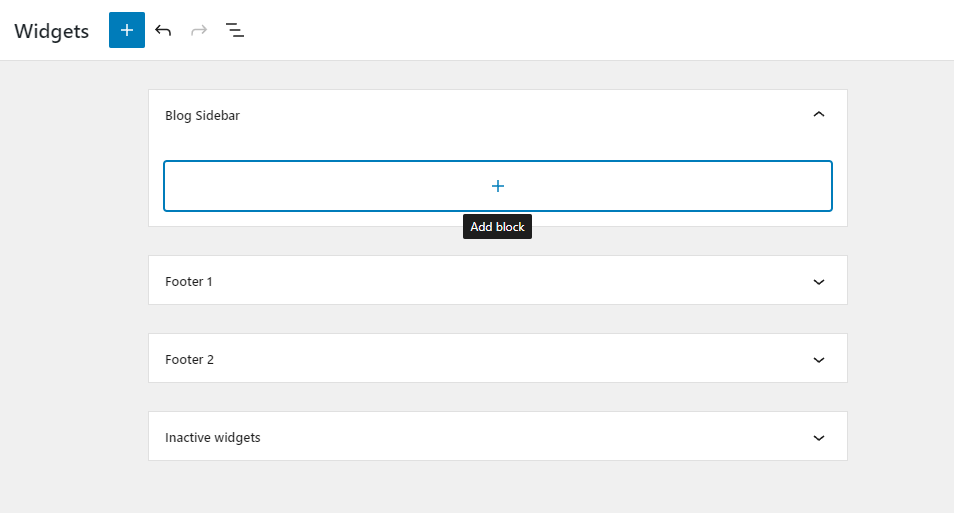
Selanjutnya, cari ‘WPForms‘.
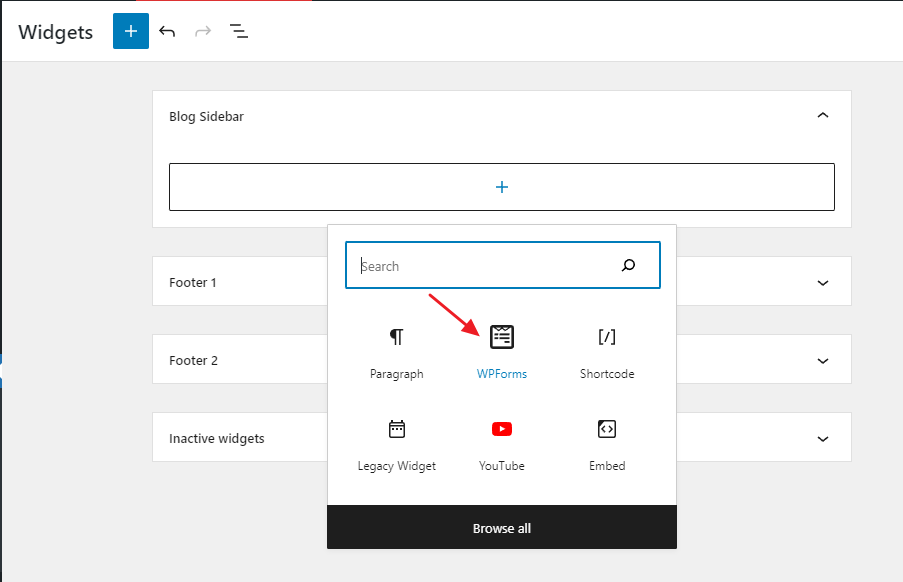
Kemudian, klik pada blok ‘WPForms’ untuk menambahkannya ke sidebar.
Setelah itu, Anda perlu memilih form kontak Anda dari menu drop down.
Ini akan secara otomatis memuat preview form Anda.
Selanjutnya, klik tombol ‘Update‘ untuk menyimpan perubahan Anda.
Sekarang, Anda dapat mengunjungi situs Anda untuk melihat form kontak Anda secara langsung di sidebar atau area widget lainnya.
Selain form kontak untuk kepentingan komunikasi visitor dengan pemilik website, Kataio juga pernah membahas form upload file dan form konfirmasi pembayaran.
Kesimpulan
Membuat contact form di WordPress sangatlah penting untuk meningkatkan interaksi dan komunikasi antara pengunjung dan pemilik situs. Dengan memiliki contact form yang efektif, Anda dapat memudahkan pengunjung untuk menghubungi Anda, menghindari spam, dan mengelola informasi dengan baik.
Pastikan untuk mengikuti langkah-langkah yang tepat dalam membuat contact form di WordPress untuk memastikan kesuksesan dalam membangun hubungan dengan pengunjung situs Anda.